Sky3DS review released(by elotrolado)! Check it out here. (11/14/2014)
Bienvenidos al análisis del Sky3DS el primer flashcard para copias de seguridad nativas de Nintendo 3DS que funciona en el último firmware disponible a día de hoy (9.2).
Primero darle las gracias a Digibay.es (Vendedor Oficial en España) y a jiXo por brindarme la oportunidad de realizar este análisis.
Características oficiales del flashcard
- Plug & Play, fácil de usar, soporte multi-rom
- Compatible con cualquier versión del sistema de 3DS (incluyendo la reciente v9.1.0-20J)
- Compatible con las consolas New 3DS/3DSLL, 3DS/XL, 2DS (US, EU, JP)
- Juega sin problemas a títulos de 3DS como con una tarjeta real (con funciones de guardado, carga, juego en línea, etc…)
- Compatible con cualquier tarjeta microSD/SDHC de 2 GB, 4 GB, 8 GB, 16 GB, 64 GB
- Juega hasta un máximo de diez juegos de 3DS por cada flashcard (cualquier juego pero solo diez en total)
- Bloqueo regional
Contenido del paquete
- 1x Cartucho Sky3DS (Blanco con etiqueta Negra).
Requisitos
- Una consola Nintendo 3DS, 3DS XL, 2DS o las próximas New Nintendo 3DS y New Nintendo 3DS XL con cualquier firmware, incluso el último firmware disponible a día de hoy (9.2).
- Una micro SD para el Sky3DS.
- Un PC.
- Un lector de tarjetas para conectar la microSD al PC.
- Y la propia Sky3DS.
Foto-Análisis
El flashcard viene empaquetado en un blister de plástico reutilizable, como es habitual, no incluye lector de tarjetas microSD para conectarla al PC.
Como podemos observar solo incluye un flashcard de Modo 3DS, por lo que si queremos cargar backups de Nintendo DS, deberemos comprar un flashcard de Modo DS.
Unas fotos de cerca del flashcard por delante y por detrás.
En la parte delantera contamos con la pegatina del cartucho donde se lee el nombre de este, la web oficial y vemos el logo oficial basado en la película de Transformers.
Si observamos la parte de atrás vemos que el flashcard cuenta con protección en los contactos como cualquier cartucho original, ademas, en la parte central vemos un LED de color azul que se enciende cuando pulsamos el botón físico de color rojo que sirve para cambiar de backup desde el Menú HOME ubicado junto a la pestaña característica de los cartuchos de Nintendo 3DS. Aquí vemos la parte superior en detalle y comparada con el MT Card:
El botón es sencillo de pulsar y podemos estar tranquilos, ya que al estar colocado en esa posición no habrá manera de extraer el flashcard al pulsar el botón fuertemente. Como vemos es un poco mas amplio que el MT Card lo cual hace que sea mas fácil de presionar.
La carcasa de el flashcard esta fabricada en plástico, algo común a los demás. También parece algo mas endeble que el de un cartucho de juego original. Aquí vemos una comparación con un juego original:
Y otras comparándolo con el Gateway 3DS:
Y con el MT Card:
Al hacer la comprobación de insertar o extraer el cartucho he podido comprobar que no roza en ningún tipo de consola, por lo que tiene el mismo tamaño que uno original.
Al igual que el MT Card, la ranura del flashcard para las microSD no dispone de ningún tipo de muelle, lo cual, dependiendo de nuestros gustos puede ser un impedimento o una ventaja a la hora de sacarla.
Análisis
CONSIDERACIONES PREVIAS
- El funcionamiento del flashcard es diferente al de otros flashcard de Modo 3DS y simplemente hay que insertarlo para que funcione, lo cual, puede ser un impedimento en un futuro (implementación de homebrew, de un menú GUI, etc.), pero hoy por hoy es el mas sencillo de usar.
- El gran punto en contra de este cartucho es el de que solo podemos utilizar 10 backups, por lo tanto debemos escogerlos detenidamente.
- Cada cabecera de backup que carguemos desde la microSD queda almacenado en la EEPROM del flashcard ocupando un slot de los 10 disponibles.
- He probado la compatibilidad de los backups copiándolos de varias formas diferentes; comprimidos y sin comprimir, unos con funciones online, etc.
- Para realizar este análisis he utilizado:
- Una par de tarjetas microSD, en concreto una Sony 32GB Clase 10 y una Kingston 4GB Clase 4, aunque según el fabricante soporta hasta 64 GB.
- Dos consolas Nintendo 3DS, una en 4.4 (con emuNAND GW3D 8.1) y otra en 4.5 (con emuNAND GW3D 9.2), una Nintendo 3DS XL en 9.0 y otra Nintendo 2DS en 9.2. Todas las consolas funcionan de la misma manera y no influyen en absoluto en el funcionamiento del flashcard. Todavía no lo he probado en las próximas New Nintendo 3DS, pero distintos vídeos muestran que si funciona correctamente en esas consolas.
PRUEBA DE BACKUPS
A continuación, contare los backups que he probado para este análisis:
Comenzamos, el primer backup que decidí probar fue el Sonic Lost World, por dos razones, para probar si el flashcard dispone de Spoof Firmware y para hacer honor a mi avatar. El juego funciona correctamente y es bastante fluido como con el cartucho original, acto seguido probe el backup en una consola 4.5 para comprobar si funciona el Spoof Firmware y una foto vale mas que mil palabras:
Como podéis observar no dispone de esta característica, por lo tanto, si vamos a utilizar un firmware inferior es mejor utilizar una emuNAND actualizada desde el Modo Clásico para tal cometido.
Acto seguido me decidí a probar con un backup lo mas pesado posible, tanto en tamaño como en carga gráfica, el Resident Evil: Revelations. El juego funciona correctamente y es muy fluido con tiempos de carga ligeramente inferiores al original.
Luego metí el Heroes of Ruin preparado para jugar online en formato .3DZ. Al meterlo me da el siguiente error; No esta disponible en el "template.txt":
Puede que editando el "template.txt" sea compatible, será algo que investigare en un futuro.
También probé con el Dragon Quest VII, que solo ha salido en Japón para comprobar si es Region Free, pero desafortunadamente al hacerlo el flashcard no reconoce el backup, supuestamente el slot de la EEPROM queda ocupado pero al cargarlo aparece el error "No se detecta ninguna tarjeta en la ranura para tarjetas de juego".
COMPATIBILIDAD
Por lo tanto, esta es la compatibilidad de backups resumida:
Funcionan
- Sonic Lost World
- Resident Evil: Revelations
No Funcionan
- Heroes of Ruin (error No disponible en "template.txt")
- Dragon Quest VII (No reconocido)
MULTIROM
Para cambiar de backup debemos pulsar el botón físico de color rojo situado en la parte superior del flashcard, si lo pulsamos en el menú HOME cambiara de juego aunque solo tengamos uno puesto, al hacerlo se ilumina el LED:
El cambio de juego se mantiene en la memoria interna del flashcard, es decir: Al meter en este orden:
- Sonic Lost World
- Resident Evil: Revelations
Si el último juego que hemos utilizado es el Resident Evil: Revelations, sera el que vuelva a aparecer una vez encendamos la consola y si es el Sonic Lost World sera este el que aparezca en primer lugar lo cual es de agradecer si estamos jugando a un mismo juego continuamente. También es secuencial como pasaba con el MT Card, es decir los backups cambian en orden según los hayamos grabado con el DiskWriter.
 Hay que tener en cuenta que: Hay que tener en cuenta que: |
- Si insertamos la flashcard sin microSD, la consola no la detecta y el LED se queda parpadeando, y lo que es mas importante:
- Al pulsar el botón jugando aparece el error "Se ha extraído la tarjeta de juego", deberemos pulsar el botón HOME y volver a cargar el juego desde el menú HOME.
PARTIDAS GUARDADAS
- La partidas se guardan automáticamente cuando guardamos en el juego, al hacerlo veremos que se ilumina el LED.
- Al utilizar este tipo de guardado, no hace falta salir al menú HOME (el típico HOME + X) para conservar nuestra partida.
- Quedan almacenadas en la microSD que metemos en el flashcard y no son accesibles al usuario a través del explorador de Windows, para hacer un backup de estas debemos utilizar la última versión del DiskWriter.
 El modo de gestionar las partidas esta detallado en el apartado "Funcionamiento" de este mismo análisis. El modo de gestionar las partidas esta detallado en el apartado "Funcionamiento" de este mismo análisis. |
FLUIDEZ DEL FLASHCARD
En este sentido se comporta correctamente:
- Jugando: En cuanto a la jugabilidad, esta es fluida al igual que un cartucho original, y no he sufrido ningún tipo de cuelgue durante el tiempo que he podido probarlo.
- Carga del flashcard: Cuando lo insertamos por primera vez o al encenderlo, es prácticamente instantáneo, al igual que un cartucho original.
- Cambio de backup: Al pulsar el botón rojo desde el menú HOME se tardan, aproximadamente, 10 segundos en cambiar a otro backup, lo que puede llegar a ser tedioso si queremos avanzar hasta el último.
HERRAMIENTAS
El team Sky3DS ha proporcionado las herramientas para hacer funcionar el flashcard, están compuestas por el programa DiskWriter y una plantilla llamada "template.txt":
El DiskWriter es la herramienta que sirve para copiar los backups a la microSD, hay dos versiones:
- La 1.0, que solo sirve formatear la tarjeta, y para copiar backups (la opción "Delete" de esta versión no funciona correctamente):
- Y la 1.7 que añade la posibilidad de respaldar backups, saves y borrar backups.
 DiskWriter solo borra los backups de la microSD, no de la EEPROM del flashcard. DiskWriter solo borra los backups de la microSD, no de la EEPROM del flashcard. |
Cuando hagamos uso del programa nos pedirá formatear la tarjeta y esta ya no sera accesible de la forma tradicional desde el explorador Windows, al hacerlo veremos esto:
Un "setup.zip" que contiene los archivos "DiskWriter V107.exe" y "template.txt", útil si los perdemos.
El "template.txt" es el listado de los backups que admite el DiskWriter.
NOTAS AL MARGEN
- El flashcard funciona con tarjetas microSD formateadas previamente con el DiskWriter.
- Respecto a los requisitos de distintos tipos de microSD, soporta cualquier clase por "mala" que sea, yo he probado con una Sony 32GB Clase 10 y con una Kingston 4GB Clase 4 y las dos se comportan exactamente igual de bien.
- La duración de la batería es similar a la de otros flashcard de Modo 3DS.
Funcionamiento
El funcionamiento del flashcard es muy sencillo, solamente tenemos que copiar los backups a la microSD y después utilizarlo como si de un cartucho original se tratase sin necesidad de ejecutar ningún exploit.
En primer lugar descargamos estos archivos necesarios:
DESCARGA ARCHIVOS NECESARIOS
- DiskWriter v.1.7.
- Template.txt.
PASO 1
- Enchufamos mediante un lector de tarjetas una microSD al PC.
- Extraemos el contenido de "DiskWriterV107.rar" y "template20141113.txt" a una carpeta, renombramos el "template20141113.txt" a "template.txt", los dos archivos "DiskWriter V107.exe" y "template.txt" deben quedar en la misma carpeta.
- Ahora ejecutamos el "DiskWriter V107.exe", si utilizáis Windows Vista o superior lo hacemos como administrador haciendo click derecho y "Ejecutar como administrador":
PASO 2
 Antes de nada, si tenemos datos importantes en la microSD hacemos backup de todo ya que este paso borra completamente la tarjeta. Antes de nada, si tenemos datos importantes en la microSD hacemos backup de todo ya que este paso borra completamente la tarjeta. |
- Ahora vemos algo similar a esto:
- Seleccionamos nuestra microSD y le damos a "Go!", veremos un aviso de que la tarjeta no esta formateada correctamente, pulsamos en "Aceptar":
- Nos encontramos con la interfaz del programa, algo así:
- Ahora hacemos click en "File" y luego en "Format", esta vez veremos un par de avisos anunciándonos que perderemos todos los datos, como ya hemos hecho backup, pulsamos las dos veces en "Si":
- Al ver esta pantalla, pulsamos en "Aceptar":
PASO 3
- Pulsamos en "File" y luego en "Write":
- Ahora seleccionamos nuestro backup y pulsamos en "Abrir":
- Si nos sale este aviso, simplemente pulsamos en "Si":
- Veremos como comienza a rellenarse la barra "Performing operation":
- Una vez finalice veremos nuestro backup en la lista del DiskWriter:
- Ahora cerramos el programa, extraemos de forma segura la microSD y la insertamos en el Sky3DS y este a su vez en la consola.
- Ya solo nos queda cargar el juego pulsando A:
GESTIÓN DE PARTIDAS GUARDADAS
- Para hacer backup de nuestras partidas, debemos ejecutar el DiskWriter y seleccionar el backup deseado pulsando el botón derecho del ratón sobre el y después "Backup Save File":
- Veremos que nos crea un .sav en el directorio que queramos:
- Para restaurarlo solamente tenemos que hacer click derecho en el backup y seleccionar "Restore Save File":
Calificación
El cartucho es el primer flashcard que funciona en cualquier firmware y para cualquier tipo de consola, aunque se echan en falta muchas funciones de otros flashcard de Modo 3DS, se puede decir que hoy por hoy no tiene competidor y es nuestra única opción de cargar backups si solo tenemos una consola en actualizada a 9.2. El punto mas desfavorable es el de no poder cargar mas de 10 backups, convirtiendo en uno de esos flashcard "10 in 1" de la época de Game Boy. El MultiRom es muy similar al de los principios del MT Card haciéndose un poco pesado el llegar a nuestro último backup. El tema de las partidas guardadas tiene un punto bueno que es que se guardan perfectamente mientras jugamos, y un punto malo, que es el que no sean accesibles desde el navegador de Windows. En cuanto a la calidad de los materiales es la tónica habitual en este tipo de cartuchos, se echa en falta el muelle para la retirada de la microSD. En cuanto a la compatibilidad con backups de 3DS, es mejorable, aunque bien es cierto que el team esta actualizando el "template.txt" casi a diario. El cartucho es poco exigente en cuanto al tipo de microSD, lo cual es de agradecer. El gran punto a favor del flashcard es, por supuesto, que funciona en cualquier firmware, por lo que es la única opción de compra para todos aquellos que tengan firmware superior a 4.5 o una consola como la 2DS.
BUENO
- Capacidad de cargar backups de 3DS cualquier firmware, incluyendo el último (9.2).
- Funciona en todos los modelos de Nintendo 3DS.
- Uso sencillo, no hace falta la carga de un exploit.
- MultiRom.
- Autoguardado de partidas.
- Duración de la batería similar a otros flashcard de Modo 3DS.
- Cartucho Sky3DS con pestaña de 3DS.
- Embalaje reutilizable.
REGULAR
- Ausencia de muelle para las microSD.
- No incluye una flashcard de Modo DS, aunque no es necesaria, sería de agradecer.
- Partidas no accesibles desde Windows, aunque si desde el DiskWriter.
- No incluye lector de tarjetas USB.
MALO
- La limitación de solo poder utilizar 10 backups.
- Si pulsamos el botón rojo mientras jugamos equivale a expulsar el cartucho.
- No tiene funciones que otros flashcard de Modo 3DS si tienen (Spoof Firmware, Region Free, menú GUI...).
- Se echa en falta poder saltar varios backups a la vez mediante un menú GUI.
- Precio excesivo para lo que ofrece, aproximadamente 70-75€.
NOTA FINAL
Enlaces relacionados
 Página oficial Sky3DS.
Página oficial Sky3DS. Digibay.es - Vendedor Oficial en España.
Digibay.es - Vendedor Oficial en España.


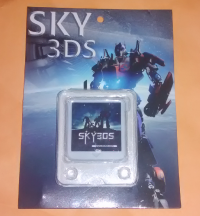
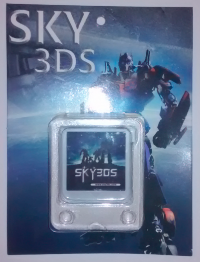
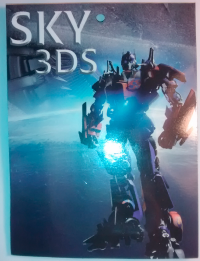
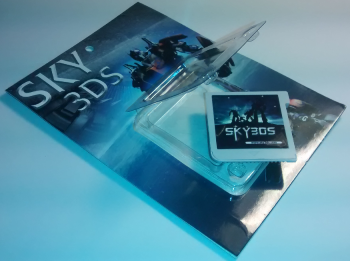
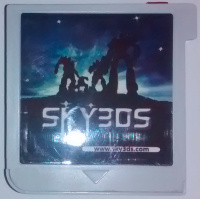










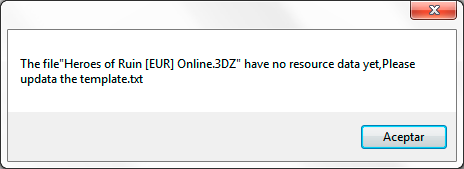
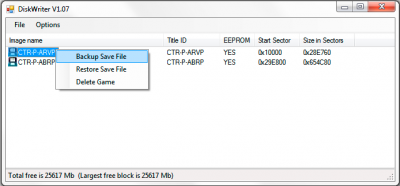
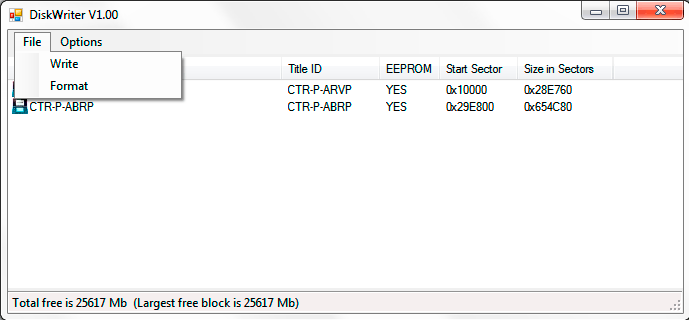
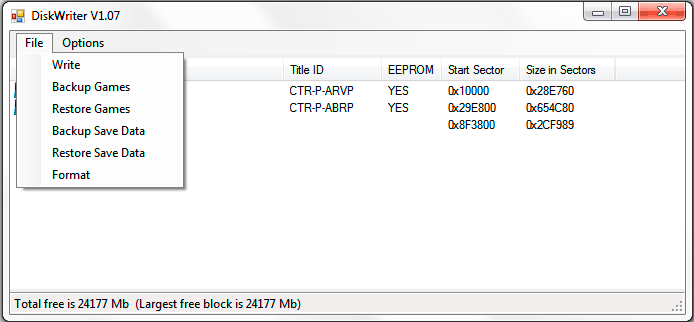
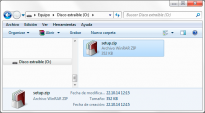
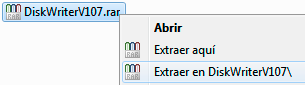
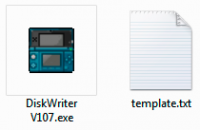
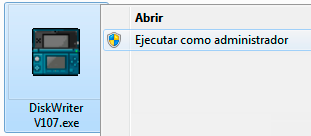

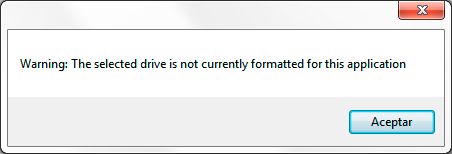
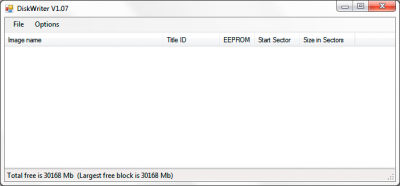
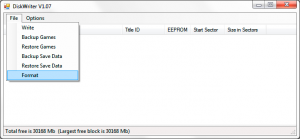
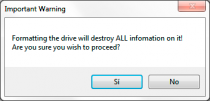
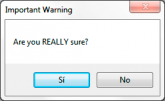
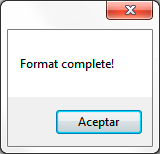
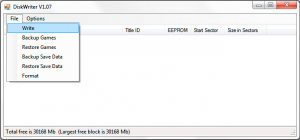
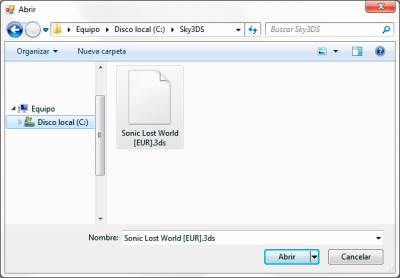
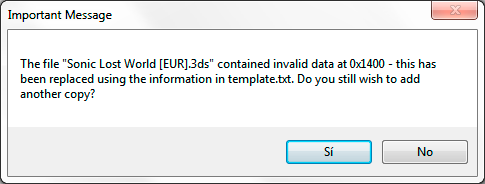
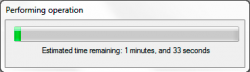
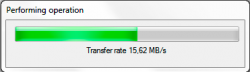
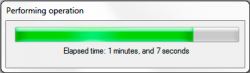
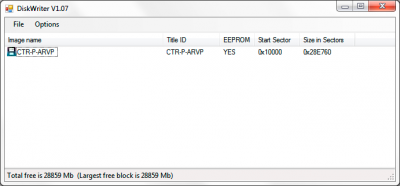
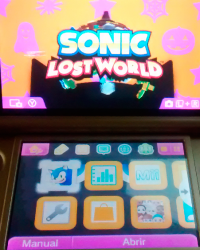
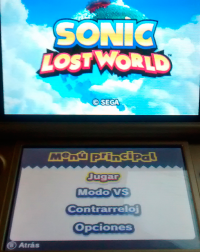
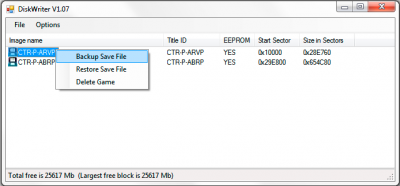
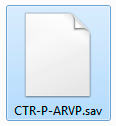
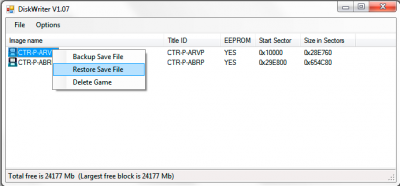
 Página oficial Sky3DS.
Página oficial Sky3DS. Digibay.es - Vendedor Oficial en España.
Digibay.es - Vendedor Oficial en España.
Keine Kommentare:
Kommentar veröffentlichen